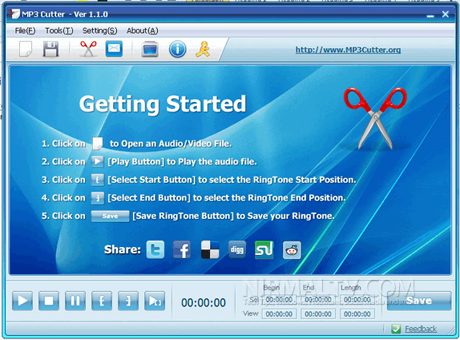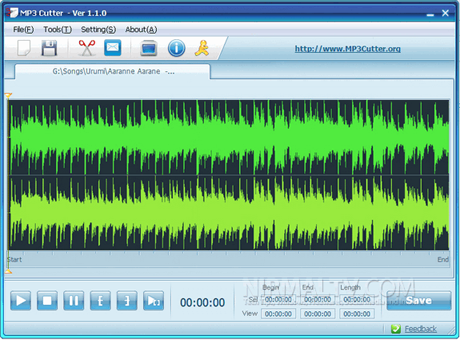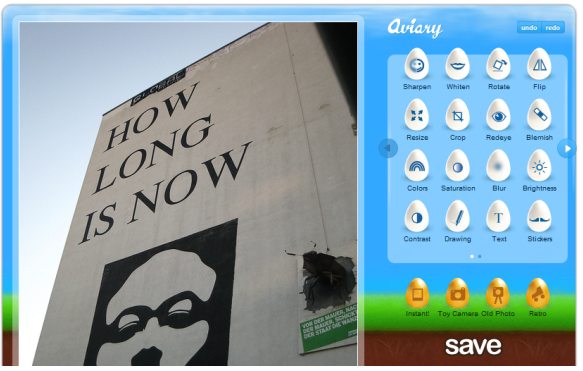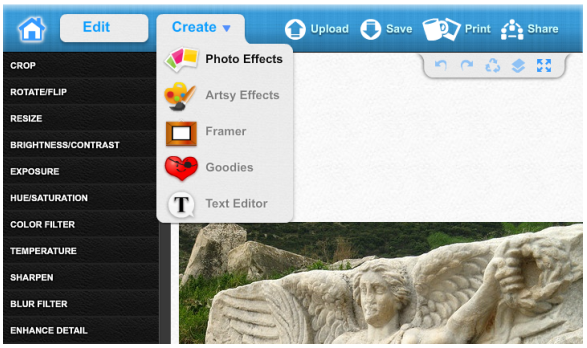5 herramientas para hacer copias de seguridad y clonar discos duros.
Cuantas veces no pasa que tu computadora se descompone de la nada y no tienes copias de seguridad de tu sistema ni clones de tu disco duro. Por eso siempre es mejor tener una copia de seguridad disponible en caso de emergencia.
Estas son 5 de las mejores herramientas para clonar o copiar discos duros.
Paragon’s Drive Backup Express (Windows)
Este programa es una de las soluciones más fáciles para clonar tu disco duro. Tiene una interfaz muy cómoda de usar que te guia através de todo el proceso de la copia de seguridad paso a paso. Y mientras se hace la copia de seguridad en segundo plano tu puedes seguir usando el sistema.
Express Backup Drive necesita un CD de arranque, que el usuario tiene que crear.
DriveImage XML (Windows)
DriveImage XML una herramienta muy básica. sin embargo, es muy fiable para crear imágenes lógicas y particiones y restaurarlo desde un disco duro de origen o uno diferente.
DriveImage XML te permite usarlo de forma paralela al sistema, mientras se genera la copia de seguridad. También puedes hacer copias de seguridad incrementales. Además, las imágenes se pueden restaurar sin tener que reiniciar el sistema.
CloneZilla (Multiplataforma)
Clonezilla es una de las herramientas más populares, ya que es multiplataforma y código abierto. Realiza una copia de un disco duro y también para restaurarlos posteriormente.
Es un programa algo dificil de usar, ya que requiere un cierto conocimiento en estos temas. Para empezar no es un programa que se instale en la computadora. Descargas Clonezilla en formato ISO y tienes que cargarlo desde un CD o USB.
El siguiente paso es reiniciar la PC desde el disco que creaste, es posible que necesites configurar la BIOS para que puedas reiniciar con el CD que creaste.
Una vez que la herramienta esté funcionando, es facial utilizar la interfaz para iniciar o restaurar una copia de seguridad. Tambiénse inicia una especie de menú en la pantalla principal, en la cual puedes ver algunas opciones antes de empezar a utilizar Clonezilla
XXClone (Windows)
XXClone es un programa para Windows. Con esta herramienta se pueden crear clones de auto-arranque de una unidad de Windows, así como copias de seguridad completas de los volúmenes. Básicamente, se puede hacer una imagen del disco duro.
La interfaz es sencilla. Cuando inicies, la herramienta de análisis de volúmenes disponibles, puedes elegir un volumen de origen y destino de los mismos. Un enlace directo te proporciona acceso a “Windows Disk Management” que se proporciona através del botón “diskmgmt”. Bajo la “Herramienta de Cools” puedes usar opciones como hacer un volumen auto-arranque, gestionar lo puntos de restauración o crear un archivo por lotes para guardar la configuración actual de su utilización futura.
En la pagina Web de descarga contiene un archivo de ayuda muy detallado del uso de las funciones.
EASEUS Disk Copy (multiplataforma)
EASEUS Disk Copy crea clones sector por sector de las particiones o discos duros, independientemente del sistema operativo, sistemas de archivos o esquema de partición. Es una herramienta versátil para un usuario novato y uno experto.
Al igual que Clonezilla no se instala localmente, en lugar de esto tienes que crear un CD de arranque.
Es probablemente la mejor herramienta de las mencionadas aquí. La información en la pagina Web es muy completa y clara, incluyendo la sección de ayuda es muy detallada.
Si necesitas hacer respaldo o clones de tus discos duros ya tienes varias opciones de donde elegir.
(via:Makeusof)